Ошибка «Файл перемещен из IDM» — два решения
Пользователь IDM может получить сообщение об ошибке перемещения файла при попытке доступа к файлу в IDM. Есть ли решение для устранения этой проблемы и поиска файла на вашем компьютере? Вы можете прочитать этот пост на MiniTool, чтобы найти ответы.
Internet Download Manager (IDM) — это менеджер загрузок, который увеличивает скорость загрузки до 10 раз для операционной системы Windows. Однако вы можете столкнуться с дилеммой, когда загруженный большой файл не может быть найден с сообщением об ошибке «файл был перемещен”. Есть два решения для устранения этой ошибки.
Метод 1. Найти файлы из временного каталога
Иногда файлы на самом деле не теряются, когда появляется сообщение «файлы были перемещены из ошибки IDM». Если файлы не сохраняются в распознаваемых расширениях, вам также будет предложено перейти в это окно. Вы можете выполнить следующие шаги, чтобы найти загруженный файл на своем компьютере.
Шаг 1. Откройте IDM и найдите загруженный файл. Щелкните правой кнопкой мыши по файлу и выберите Параметры.
Шаг 2. Измените на Сохранить вкладку, чтобы найти Временный каталог раздел. Вам следует скопировать адрес.
Шаг 3. Нажмите Победа + Е чтобы открыть проводник Windows и вставить скопированный путь в адресную строку. Нажмите Входить чтобы открыть целевую папку.
Шаг 4. Найдите и откройте Двнлдата Папка. Вы можете щелкнуть правой кнопкой мыши по каждому файлу и выбрать Открыть с чтобы найти целевой файл. Затем измените расширение файла на правильное.
Если расширение файла не отображается на вашем компьютере, вы можете выбрать Вид в верхнем наборе инструментов и отметьте галочкой Расширения имени файла для отображения расширений файлов.
Метод 2. Восстановление файлов с помощью программного обеспечения для восстановления данных
Если файл IDM был перемещен и целевой элемент не найден с помощью вышеуказанного метода, вы можете попытаться восстановить исчезнувший файл с помощью профессионального программного обеспечения для восстановления данных, например, MiniTool Power Data Recovery.
Это бесплатное программное обеспечение для восстановления файлов поддерживает восстановление типов файлов на вашем компьютере и совместимо со всеми операционными системами Windows. Вы можете запустить это программное обеспечение для сканирования папки IDM напрямую, чтобы обнаружить все сохраненные здесь файлы, включая удаленные, потерянные и существующие.
Шаг 1. Загрузите и установите MiniTool Power Data Recovery, нажав кнопку загрузки ниже.
MiniTool Power Data Recovery FreeНажмите для загрузки100% чистый и безопасный
После этого запустите программное обеспечение и выберите целевой раздел для сканирования. Обычно вы можете выбрать диск C в разделе Logical Drives и нажать Сканировать.
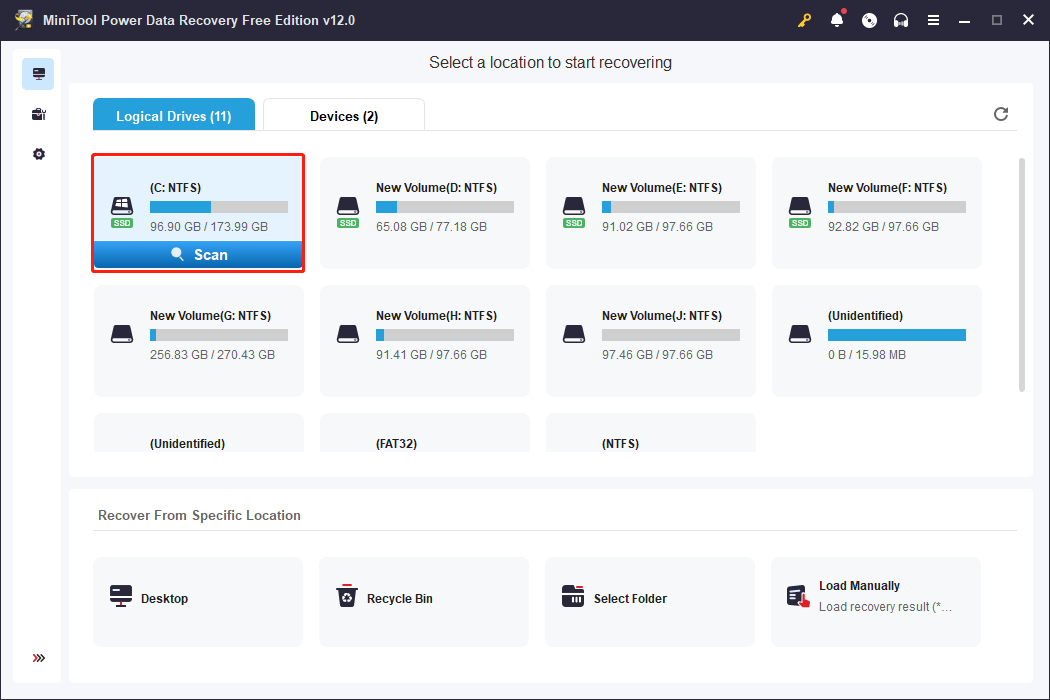
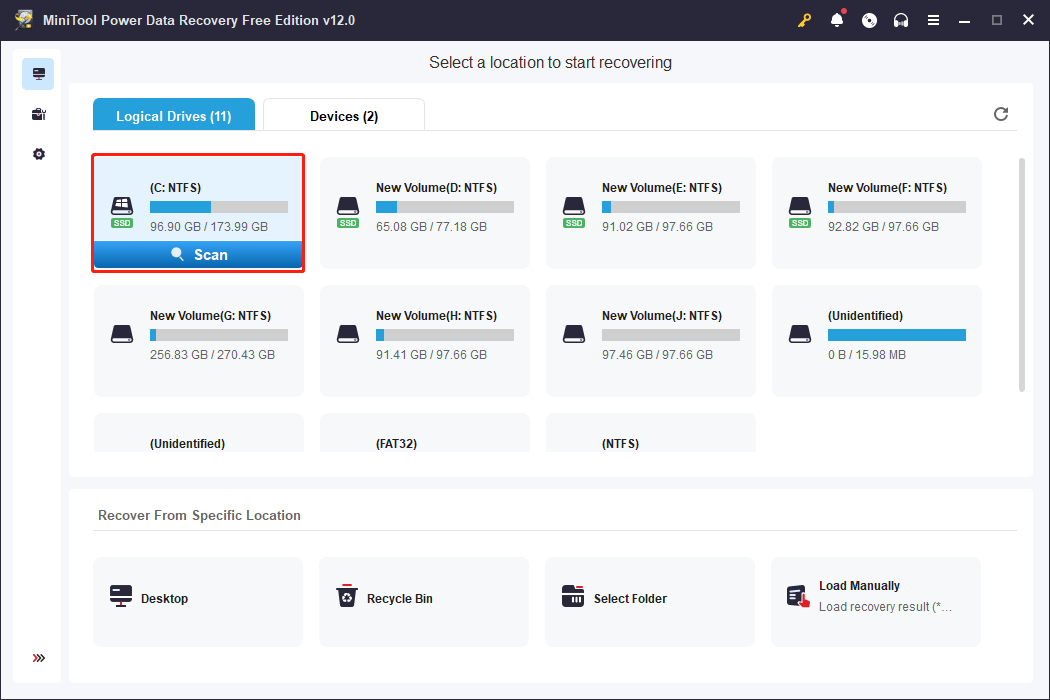
Шаг 2. Дождитесь завершения процесса сканирования. Чтобы найти все элементы драйвера, вам не предлагается приостанавливать процесс сканирования. Вы можете найти целевые файлы по их путям или типам. Чтобы повысить эффективность восстановления файлов, попробуйте функции Filer и Search, чтобы отфильтровать ненужные файлы.
Шаг 3. Предварительный просмотр функция позволяет вам проверить содержимое файла перед сохранением. Убедившись, что файлы являются требуемыми, отметьте их и нажмите кнопку Сохранять кнопку, чтобы выбрать новое место сохранения.
Когда вы получите окно с сообщением о том, что файл был перемещен в IDM, вы можете попробовать восстановить отсутствующий файл с помощью MiniTool Power Data Recovery. Бесплатная версия позволяет вам восстановить 1 ГБ файлов бесплатно. Почему бы не попробовать, если нужно?
Заключительные слова
Раздражает, когда открываешь загруженный файл, но получаешь сообщение о том, что файл перемещен. Вы можете попробовать два решения выше, чтобы найти и вернуть потерянный файл. Надеюсь, вы сможете получить полезную информацию из этого поста.






